1、打开PS,双击屏幕打开之前沫沫制作的简易公章效果图。

2、首先我们为公章添加一个模糊效果。点击菜单栏【滤镜】→【模糊】→【高斯模糊】。
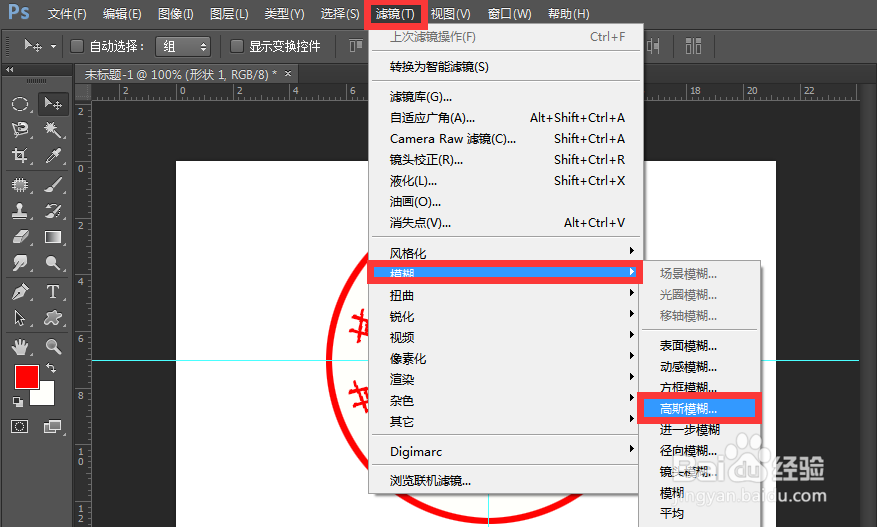
3、在高斯模糊属性栏将半径设置为0.5像素,点击【确定】。
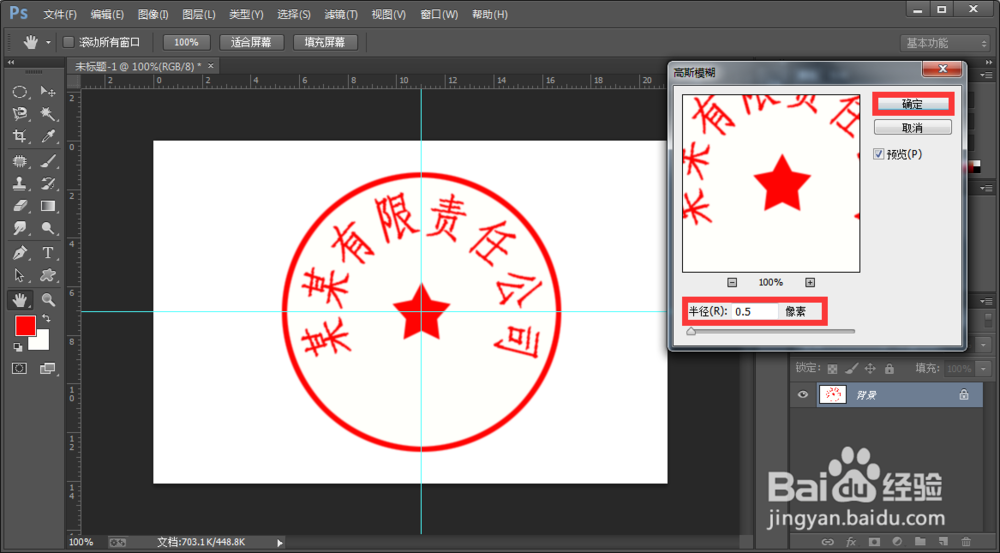
4、模糊效果做出来后,再次点击【滤镜】,在弹出的子菜单依次点击【滤镜库】→【画笔描边】→【喷溅】,将喷色半径和平滑度的属性设置如下,点击【确定】。在画布左侧我们可以看到设置后的公章显示出的效果。
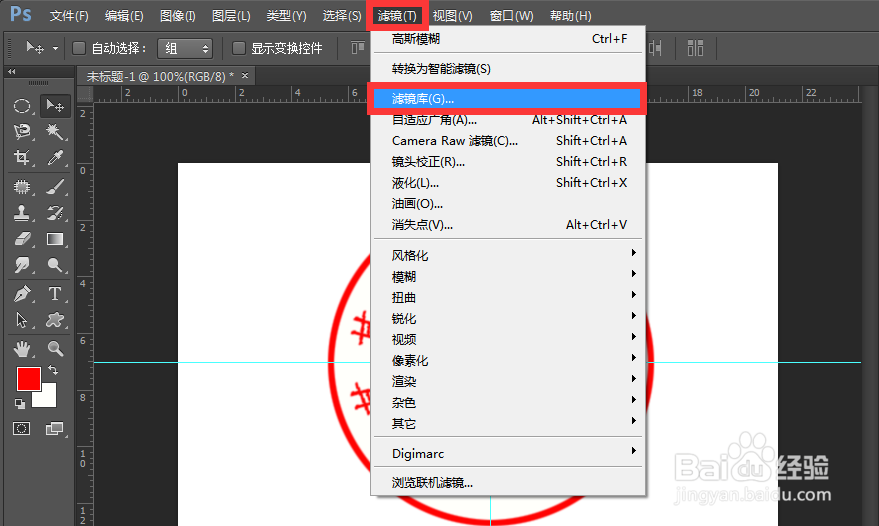
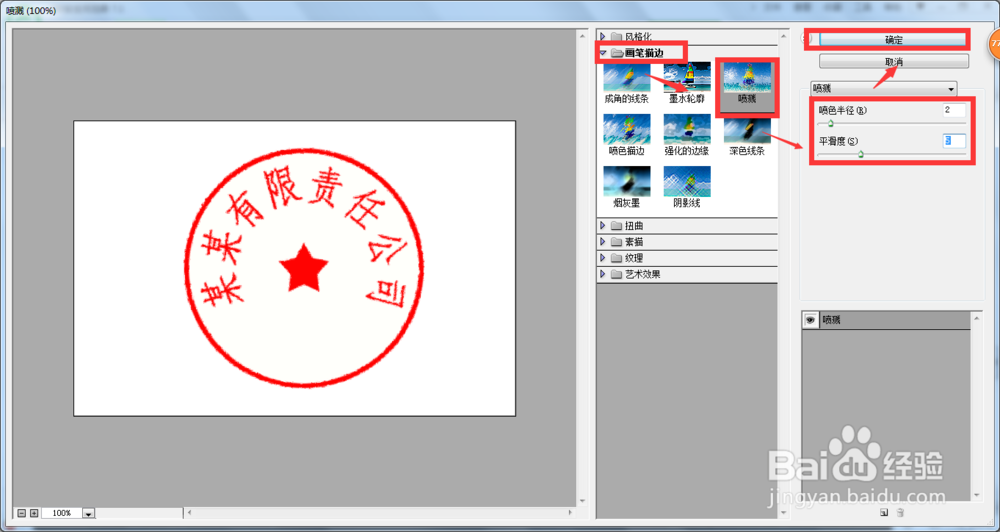
5、接下来重复上一步骤,在【画笔描边】一栏内选择【深色线条】,将各项参数分别设置如下,点击【确定】。
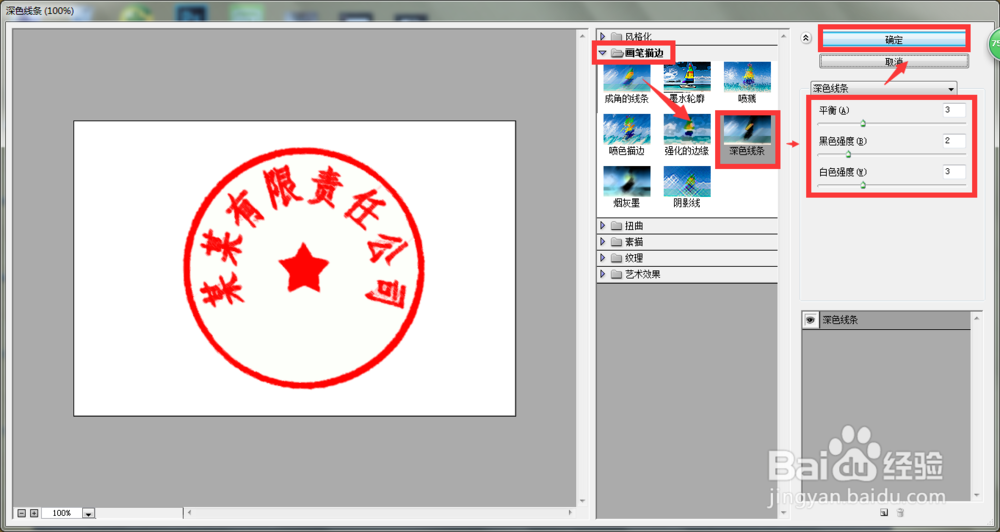
6、如图,到这里逼真的公章效果就制作出来啦!相比之前做出的公章效果,现在的是不是更加真实自然呢?

